[WiFiルーター] VPNとDMZを連携させる方法
一般的にDMZを利用するシーンではネットワークを、インターネット(外部ネットワーク)、プライベートネットワーク(内部ネットワーク)、DMZの3つに分離し、それぞれの境界にファイアウォールを設定します。
VPNサーバーの場合、リモートユーザーがプライベートネットワーク上のリソースにアクセスできるようにすることができますが、ファイアウォールはWAN側のリモートユーザーがDMZに接続することをブロックしてしまいます。
ポートフォワーディングを使用することでこの問題を解決し、リモートユーザーがVPN接続を介してDMZ上のファイルとプライベートネットワーク上のリソースの両方にアクセスできるようにすることができます。
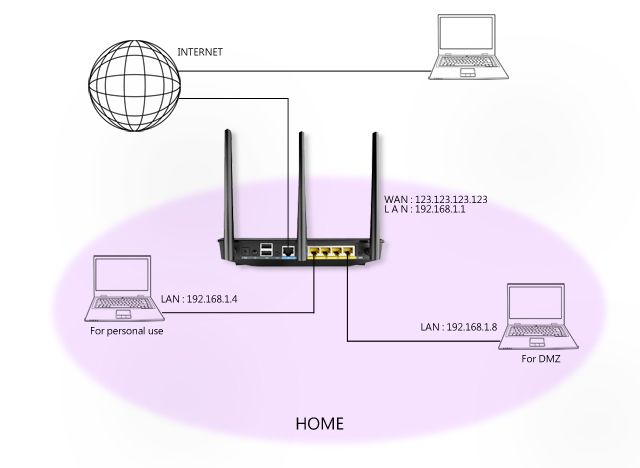
DMZが有効な環境でポートフォワーディングを設定する方法は、次の通りです。
Step1. PCとASUSルーターをWi-FiまたはLANケーブルで接続します。次に、ウェブブラウザを起動し、アドレス欄に http://www.asusrouter.com または LAN IPアドレス を入力し管理画面にアクセスします。

ご参考: 詳しくは [WiFiルーター] ルーターの管理画面を表示する方法 をご覧ください。
Step2. ユーザー名とパスワードを入力し、[ログイン]をクリックします。

ご参考: ユーザー名やパスワードを忘れてしまった場合は、ルーターを工場出荷時の状態に戻して再度設定を行ってください。
詳しくは [WiFiルーター] ルーターを工場出荷時の状態にリセットする方法 をご覧ください。
Step3. 詳細設定メニューから WAN > 仮想サーバー/ポートフォワーディング の順にクリックします。
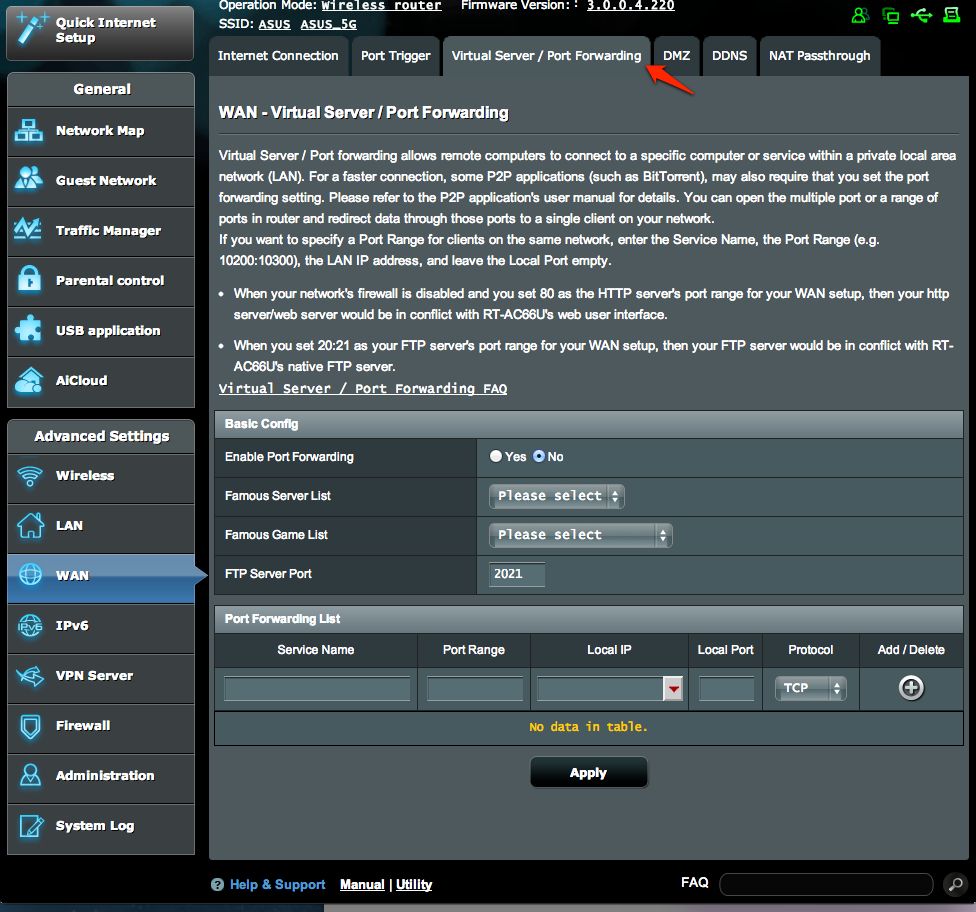
Step4. 「仮想サーバーを有効にする」または「ポートフォワーディングを有効にする」を[はい]または[ON]にします。
Step5. ポート範囲に[1723]、ローカルIPに[ルーターIP(LAN IP)]を入力し追加アイコンをクリックします。
Step6. [適用]をクリックし設定を保存します。
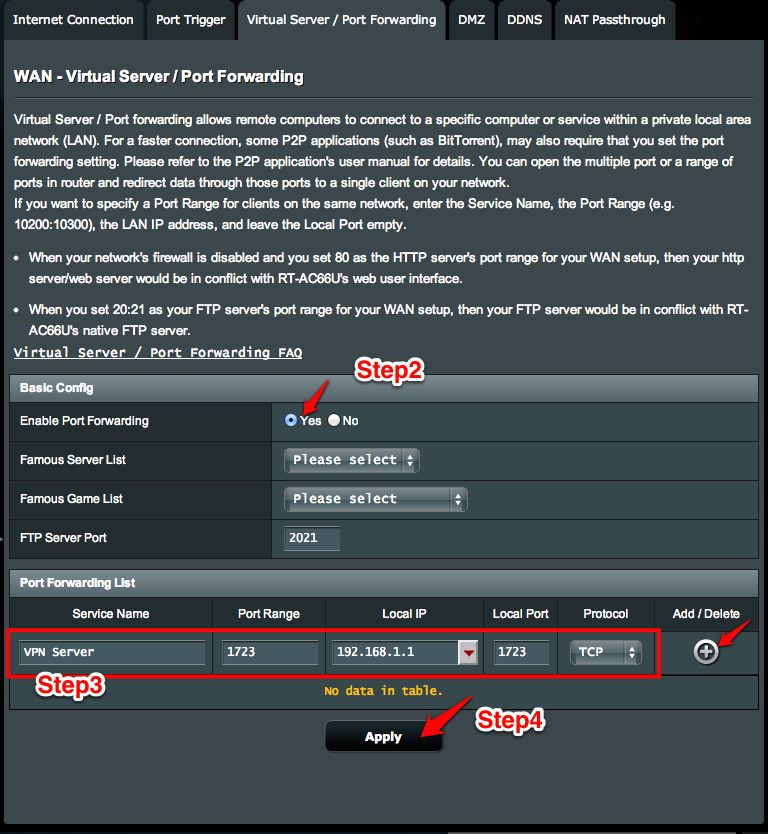
以上で、リモートユーザーがVPNサーバー経由でDMZに接続できるようになりました。